Рассмотрим сценарий подключения группы Вконтакте и работы с этой открытой линией.
Для начала потребуется подключить группу на странице Компания -> Открытые линии.
Все базовые настройки оставим по умолчанию и перейдем прямо к подключению группы:
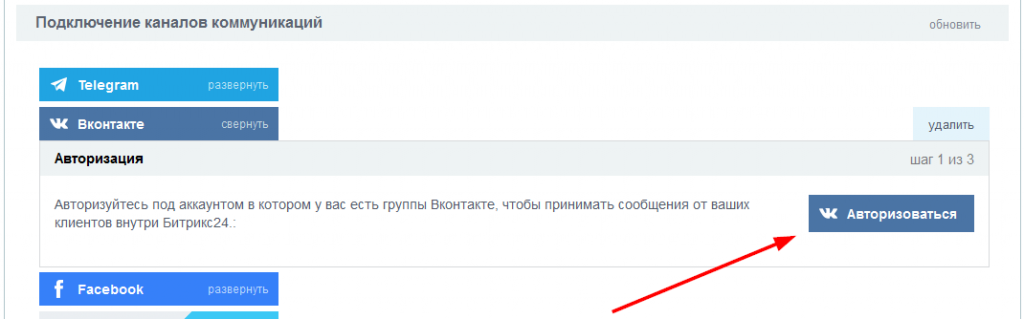
Нажмите "Авторизоваться", чтобы зайти под тем аккаунтом Вконтакте, к которому подключена ваша группа. Если у вас несколько групп, система предложит выбрать нужную группу.
После этого останется только сохранить настройки и все - группа подключена!
Вы сразу увидете краткую статистику по группе: сколько всего поступило обращений, сколько обработано и закрыто, количество операторов, количество созданных лидов.
Правда, сейчас вся статистика пустая, ведь мы только подключили группу =)
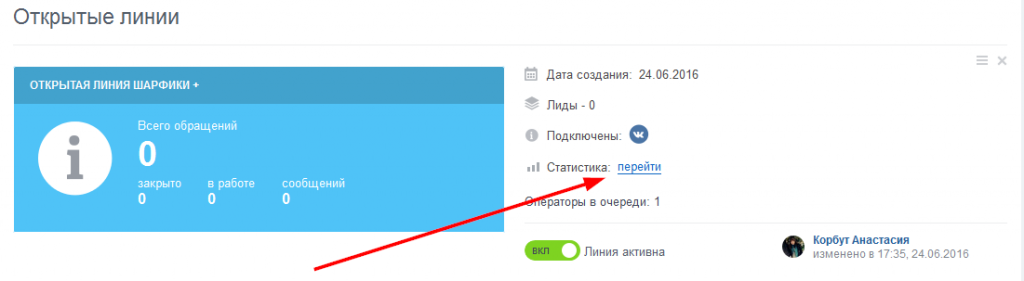
Можно посмотреть детальную статистику, нажав "Перейти":
Теперь проверим как все работает.
Клиент пишет вам сообщение в группу Вконтакте:
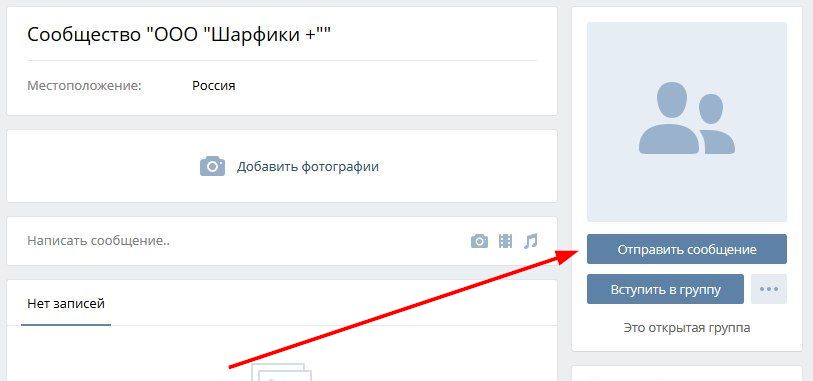
Сообщение мгновенно поступает к вам на портал в Битрикс24 чат:
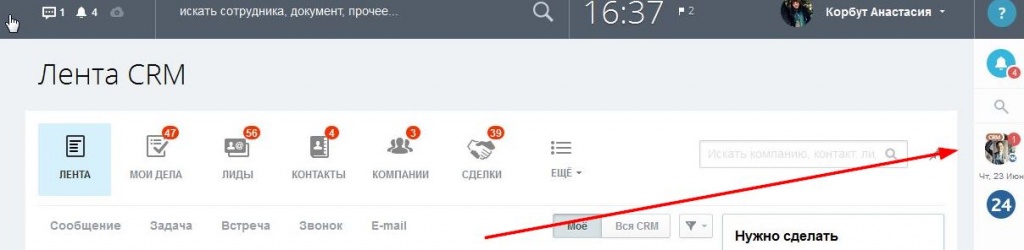
Если у вас настроен автоответ, клиент его получит сразу после отправки приглашения.
Сейчас на выбор представлено три варианта действий:
- Ответить
- Пропустить (сообщение уйдет следующему сотруднику в очереди)
- Переадресовать ( вручную отправить сообщение конкретному сотруднику).
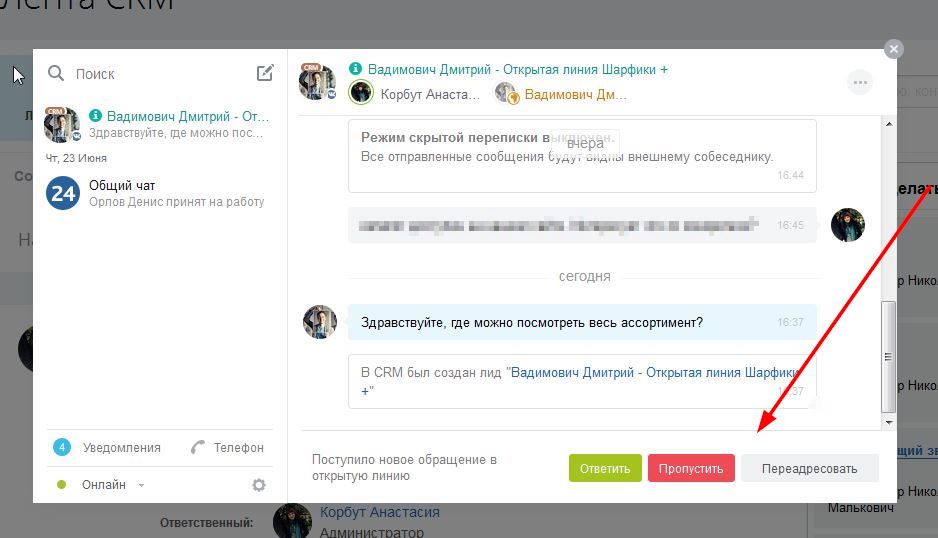
Я выбрала вариант "Ответить" и отправила клиенту ответ.
В чате появится служебное сообщение, что сотрудник начал работу с клиентом. Клиент этого сообщения не видит.
Мое сообщение пришло клиенту в сети Вконтакте и он видит имя и фамилию сотрудника, который ему ответил:
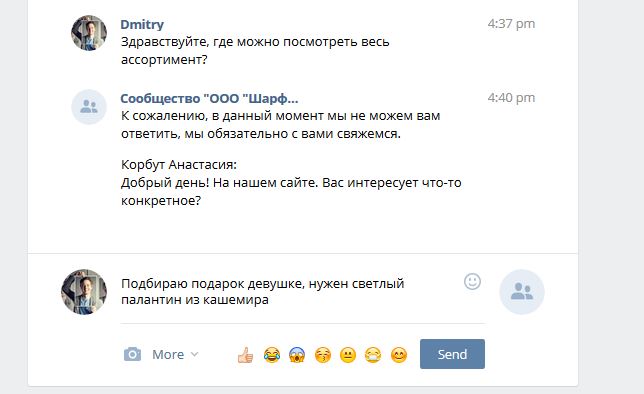
Разберем панель чата в Битрикс24 подробнее:

1 - с помощью этой кнопки в чат можно скинуть файлы. Клиент получит короткую ссылку на ваш файл в социальной сети.
2 - позволяет упоминуть пользователя или другой открытый чат.
3 - специальные команды для чата, например можно выделить текст курсивом или жирным начертанием.
4 - набор смайликов
5 - список CRM-форм. В самое ближайшее время работа с CRM-формами из чата будет доступна.
6 - работа с типовыми ответами также будет доступна чуть позже.
7 - режим скрытой переписки от клиента. С помощью него вы можете обсудить с коллегой какие-то моменты прямо в чате и клиент этого не увидит.
Не забудьте потом отключить режим скрытой переписки, чтобы общаться с клиентом!
8 - в процессе общения с клиентом весь чат можно переадресовать другому сотруднику (он получит всю историю).
9 - здесь спряталось еще больше возможностей:
Закрепить - позволяет прикрепить диалог к вам, то есть если клиент не будет долго отвечать, сообщение не будет закрыто автоматически
Перейти в CRM - можно перейти прямо в карточку лида, который был создан из сообщения клиента.
Если у вас отключено создание лидов, то здесь будет опция "Сохранить в CRM" - с помощью нее можно создать лид из сообщения клиента вручную.
В него автоматически добавятся имя, фамилия клиента из его профиля в соцсети и источник (Вконтакт).
Если нажать "Завершить диалог", клиенту уйдет автоответ (например, спасибо и просьба оценить ответ. Чуть позже появится автоотправка CRM-формы, в которой клиент сможет поставить оценку. текст этого автоответа вы можете поменять в настройках).
История сообщения - открывает всю предыдущую переписку с клиентом.
Из чата можно перейти в карточку лида CRM, который был создан.
Во вкладке Дела будет добавлен новый вид дела "Входящий чат" ("Исходящий чат"):
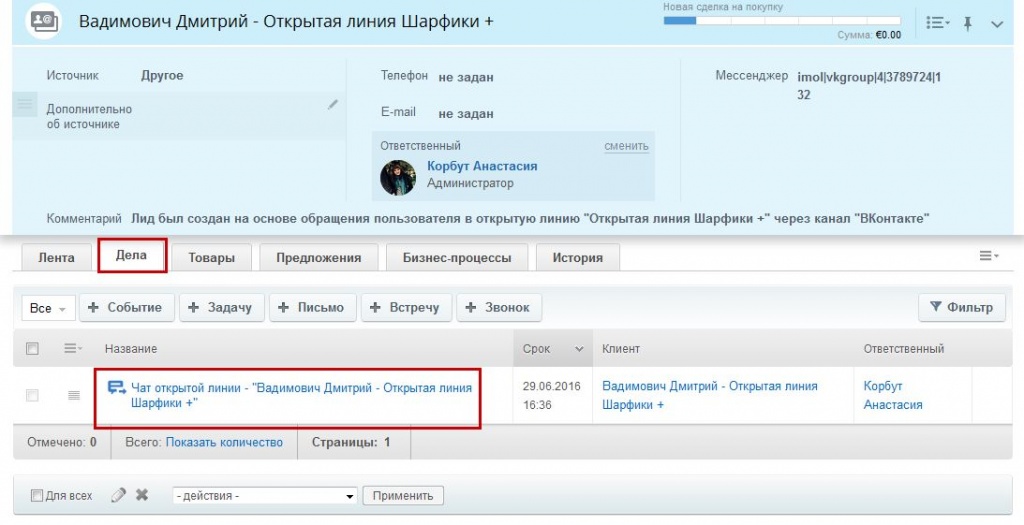
Прямо из дела можно посмотреть предыдущую переписку или продолжить диалог:

Для начала потребуется подключить группу на странице Компания -> Открытые линии.
Все базовые настройки оставим по умолчанию и перейдем прямо к подключению группы:
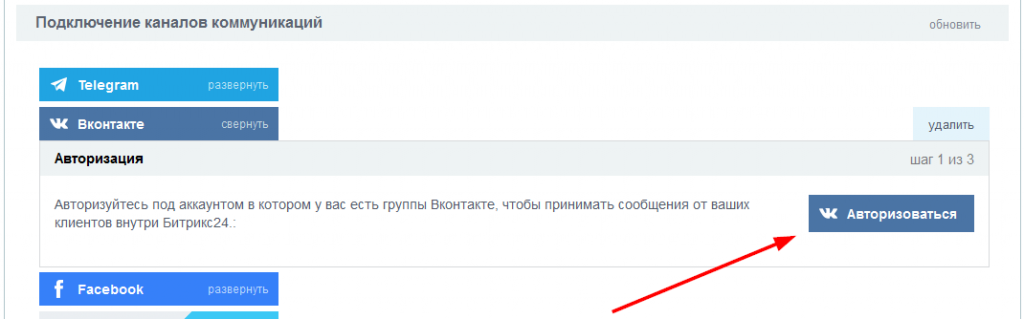
Нажмите "Авторизоваться", чтобы зайти под тем аккаунтом Вконтакте, к которому подключена ваша группа. Если у вас несколько групп, система предложит выбрать нужную группу.
После этого останется только сохранить настройки и все - группа подключена!
Вы сразу увидете краткую статистику по группе: сколько всего поступило обращений, сколько обработано и закрыто, количество операторов, количество созданных лидов.
Правда, сейчас вся статистика пустая, ведь мы только подключили группу =)
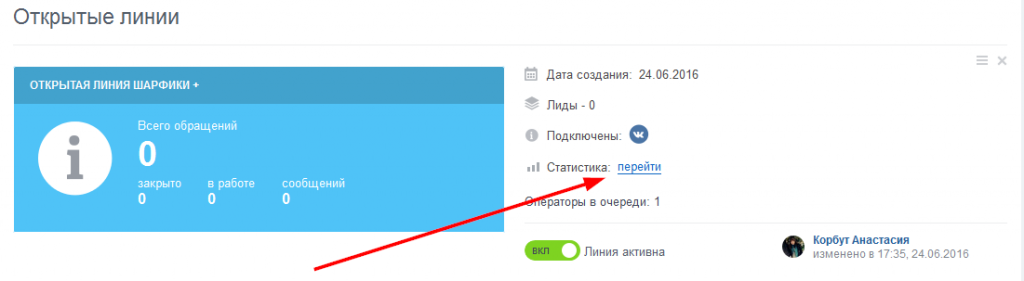
Можно посмотреть детальную статистику, нажав "Перейти":
Теперь проверим как все работает.
Клиент пишет вам сообщение в группу Вконтакте:
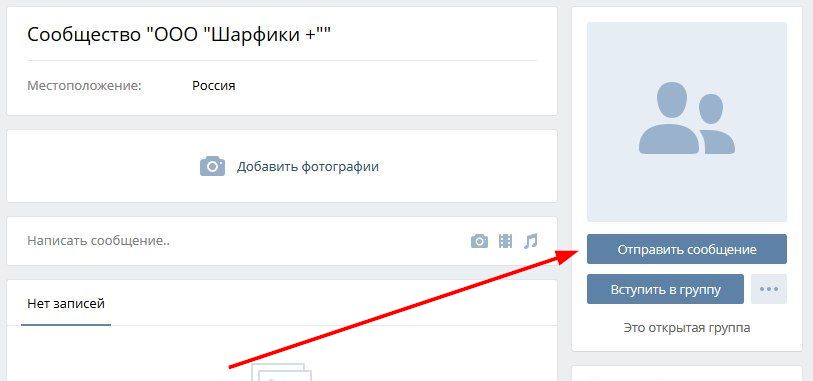
Сообщение мгновенно поступает к вам на портал в Битрикс24 чат:
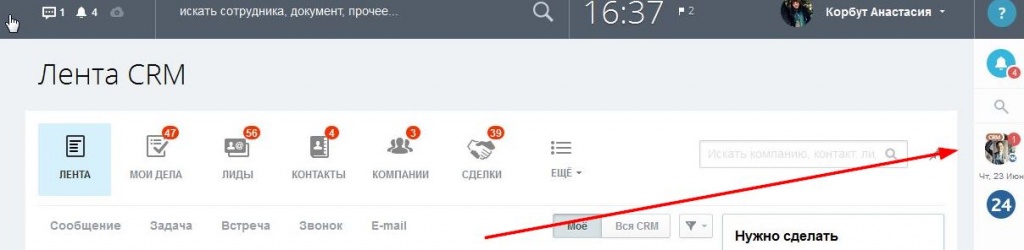
Если у вас настроен автоответ, клиент его получит сразу после отправки приглашения.
Сейчас на выбор представлено три варианта действий:
- Ответить
- Пропустить (сообщение уйдет следующему сотруднику в очереди)
- Переадресовать ( вручную отправить сообщение конкретному сотруднику).
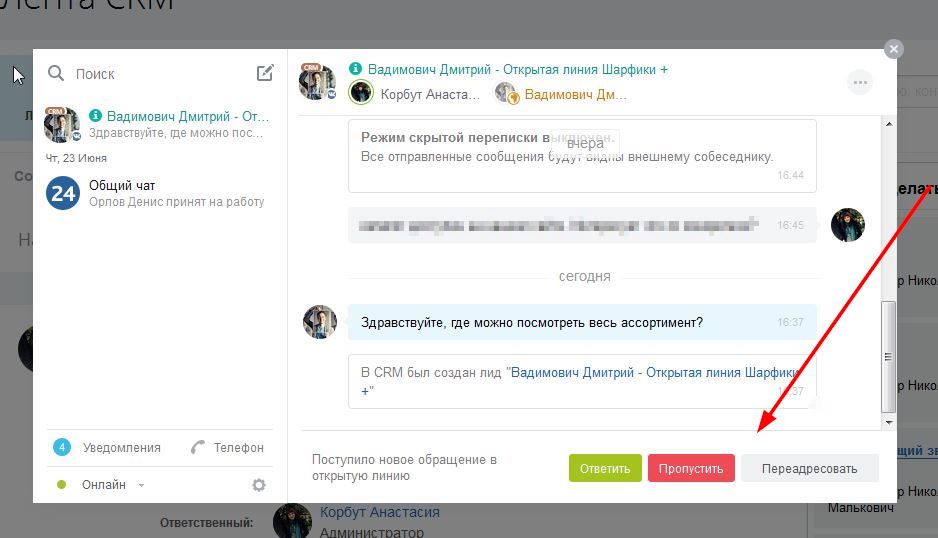
Я выбрала вариант "Ответить" и отправила клиенту ответ.
В чате появится служебное сообщение, что сотрудник начал работу с клиентом. Клиент этого сообщения не видит.
Мое сообщение пришло клиенту в сети Вконтакте и он видит имя и фамилию сотрудника, который ему ответил:
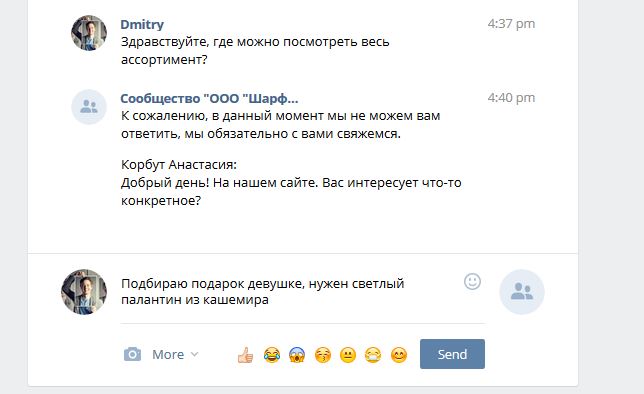
Разберем панель чата в Битрикс24 подробнее:

1 - с помощью этой кнопки в чат можно скинуть файлы. Клиент получит короткую ссылку на ваш файл в социальной сети.
2 - позволяет упоминуть пользователя или другой открытый чат.
3 - специальные команды для чата, например можно выделить текст курсивом или жирным начертанием.
4 - набор смайликов
5 - список CRM-форм. В самое ближайшее время работа с CRM-формами из чата будет доступна.
6 - работа с типовыми ответами также будет доступна чуть позже.
7 - режим скрытой переписки от клиента. С помощью него вы можете обсудить с коллегой какие-то моменты прямо в чате и клиент этого не увидит.
Не забудьте потом отключить режим скрытой переписки, чтобы общаться с клиентом!
8 - в процессе общения с клиентом весь чат можно переадресовать другому сотруднику (он получит всю историю).
9 - здесь спряталось еще больше возможностей:
Закрепить - позволяет прикрепить диалог к вам, то есть если клиент не будет долго отвечать, сообщение не будет закрыто автоматически
Перейти в CRM - можно перейти прямо в карточку лида, который был создан из сообщения клиента.
Если у вас отключено создание лидов, то здесь будет опция "Сохранить в CRM" - с помощью нее можно создать лид из сообщения клиента вручную.
В него автоматически добавятся имя, фамилия клиента из его профиля в соцсети и источник (Вконтакт).
Если нажать "Завершить диалог", клиенту уйдет автоответ (например, спасибо и просьба оценить ответ. Чуть позже появится автоотправка CRM-формы, в которой клиент сможет поставить оценку. текст этого автоответа вы можете поменять в настройках).
История сообщения - открывает всю предыдущую переписку с клиентом.
Из чата можно перейти в карточку лида CRM, который был создан.
Во вкладке Дела будет добавлен новый вид дела "Входящий чат" ("Исходящий чат"):
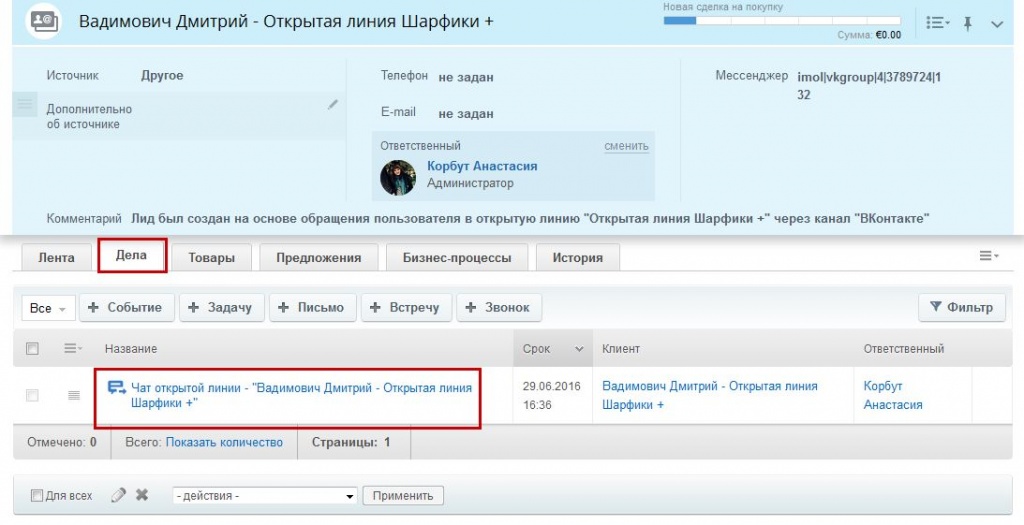
Прямо из дела можно посмотреть предыдущую переписку или продолжить диалог:

Test Партнерский статус
qwfqwfqwfqwf WWW
Дизайн и разработка
интернет-проектов и сервисов,
интернет-маркетинг
Нет комментариев
Предыдущие комментарии
для добавления комментариев необходимо авторизоваться


